Skrive ut en disketikett fra en datamaskin
Denne delen beskriver hvordan du skriver ut bilder på en skrivbar disk med Easy-PhotoPrint Editor.
 Viktig!
Viktig!
-
Ikke monter flerbruksskuffen før det vises en melding som ber deg om å legge i den utskrivbare disken. Dette kan skade skriveren.
-
Start Easy-PhotoPrint Editor.
For Windows:
Fremgangsmåten nedenfor brukes på datamaskiner med operativsystemet Windows 10.
Velg følgende i menyen Start: (Alle apper (All apps) >) Canon Utilities > Easy-PhotoPrint Editor.
For macOS:
I menyen Start (Go) i Finder velger du Program (Application) og dobbeltklikker på mappenCanon Utilities, mappen Easy-PhotoPrint Editor og deretter ikonet Easy-PhotoPrint Editor.
-
Klikk på Disketiketter (Disc Labels)-ikonet (A).
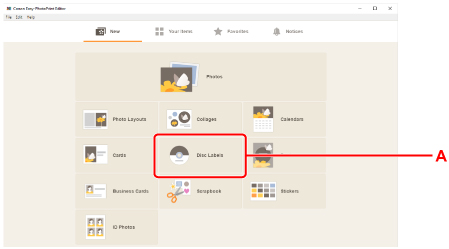
-
Velg mal (B).
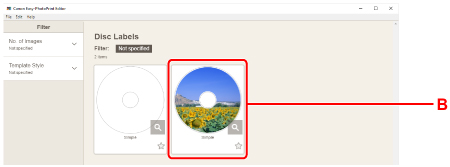
-
Velg type utskrivbar disk (C) og velg Neste (Next) (D).
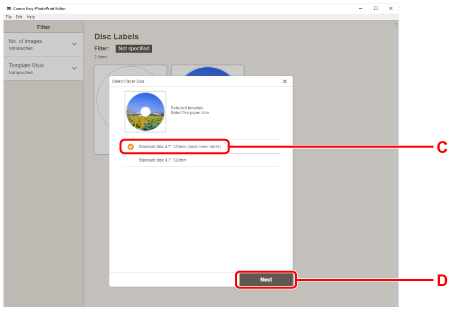
-
Klikk på Bla gjennom (Browse) (E) i Fra datamaskin (From computer): og velg mappen med bildene du vil skrive ut.
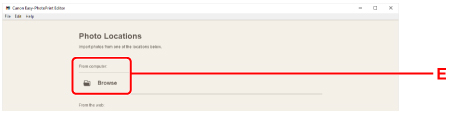
-
Klikk på bildene (F) du vil skrive ut, og velg Åpne (Open) (G).
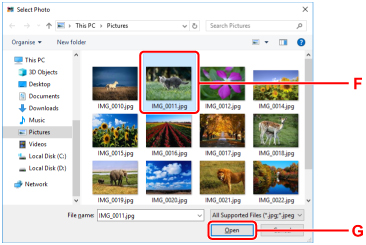
-
Rediger disketiketten og velg Neste (Next) (H).
Du kan endre bakgrunnen eller legge til tekster.
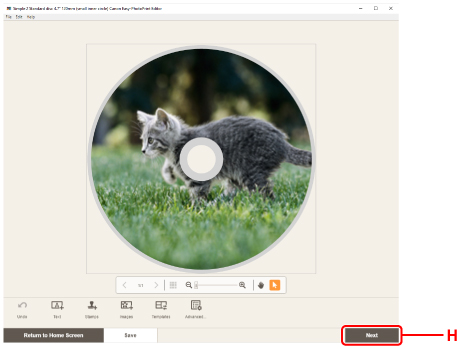
-
Åpne betjeningspanelet (I) til det er vannrett.
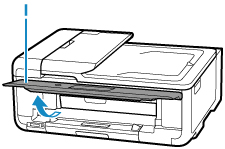
-
Angi antall kopier og andre alternativer under Utskriftsinnstillinger (Print Settings) (J).
For Windows:
Angi antall kopier, skrivernavn og andre alternativer.
For macOS:
Angi antall kopier og andre alternativer.
-
Start utskrift.
For Windows:
Klikk på Skriv ut (Print) (K).
For macOS:
Klikk på Neste (Next). Når dialogboksen Skriv ut vises, angir du modellnavn og andre alternativer, og klikker deretter på Skriv ut (Print).
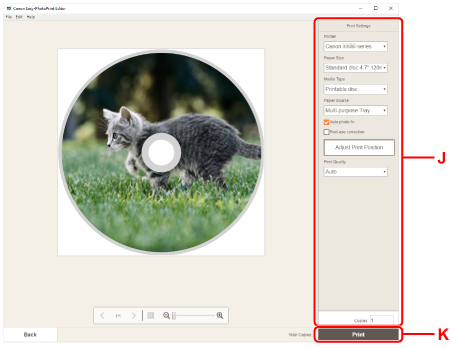
-
Når melding om å legge inn en skrivbar disk vises på skriverens berøringsskjerm, fjerner du kassetten fra skriveren og fjerner deretter flerbruksskuffen fra baksiden av kassetten.
Sett den fjernede kassetten inn igjen i skriveren.
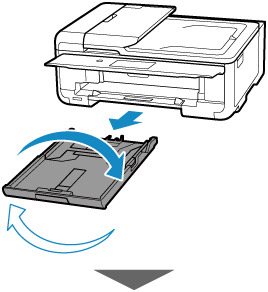
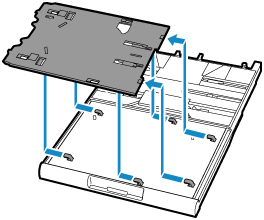
-
Åpne føreren for flerbruksskuffen (L) og trykk den helt ned.
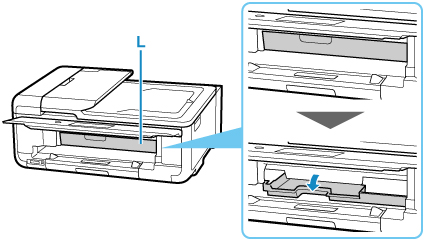
-
Plasser utskrivbar disk på flerbruksskuffen.
-
Legg i en utskrivbar disk MED UTSKRIFTSSIDEN OPP og trykk den mot låsen (M) nederst.
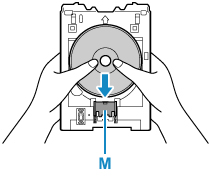
-
Trykk ned låsen med den utskrivbare disken mens du setter toppen av den utskrivbare disken inn i sporene (N).
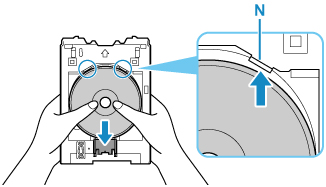
-
-
Plasser flerbruksskuffen på føreren for flerbruksskuffen.
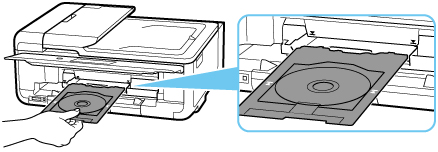
-
Sett flerbruksskuffen rett inn i horisontal retning til pilen (
 ) på føreren for flerbruksskuffen omtrent er på linje med pilen (
) på føreren for flerbruksskuffen omtrent er på linje med pilen ( ) på flerbruksskuffen.
) på flerbruksskuffen.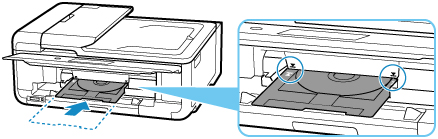
-
Velg OK på skriverens berøringsskjerm.
Flerbruksskuffen trekkes inn i skriveren, og utskriften starter.
-
Når utskriften er ferdig, trekker du flerbruksskuffen ut av skriveren for å fjerne den.
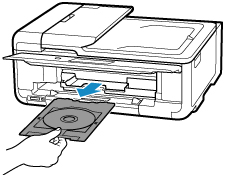
-
Trykk ned låsen (M) mens du tar ut den utskrivbare disken fra sporene (N) på flerbruksskuffen, og fjern den.
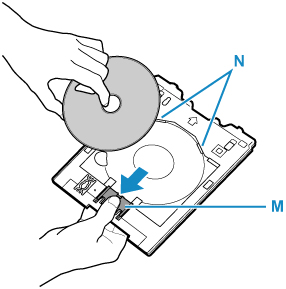
 Merk
Merk
-
Easy-PhotoPrint Editor gjør at du kan skrive ut bilder med ulike oppsett på disketiketten.

